Windows Media Player 12は、Windowsオペレーティングシステムに一般的に含まれている基本的なメディアプレーヤーの1つです。 ほぼすべての種類のメディアファイルを非常にスムーズに再生し、WindowsVistaバージョン以前に含まれていた古いバージョンよりも優れたバージョンを再生します。 最近Windows11にアップグレードしたWindowsユーザーの多くは、Windows MediaPlayerがシステムにないことを報告しています。 同じ問題に直面している場合でも、心配する必要はありません。 この記事では、Windows11ラップトップにWindowsMediaPlayerをインストールする方法について説明します。
Windows MediaPlayerをWindows11にインストールし直す方法
ステップ1:設定アプリでオプション機能ページを開きます。
押す 勝つ キーボードのキーを押して、 オプション特徴.
クリック オプション特徴 以下に示すように検索結果から。

ステップ2:[オプション機能]ページ
クリック 機能を表示する のボタン オプション機能を追加する 以下に示すように。
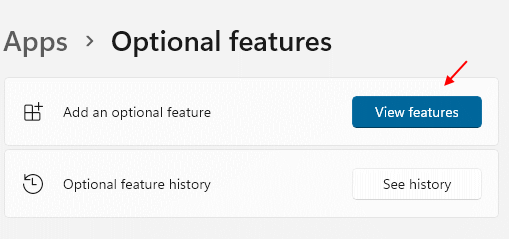
ステップ3:[オプション機能の追加]ウィンドウで
検索バーをクリックして入力します ウィンドウズメディアプレイヤー.
入力すると、検索バーの下にWindows MediaPlayerが表示されます。
次に、をクリックします Windows MediaPlayerチェックボックス 以下のスクリーンショットに示すように。
最後に、をクリックします 次 続行します。
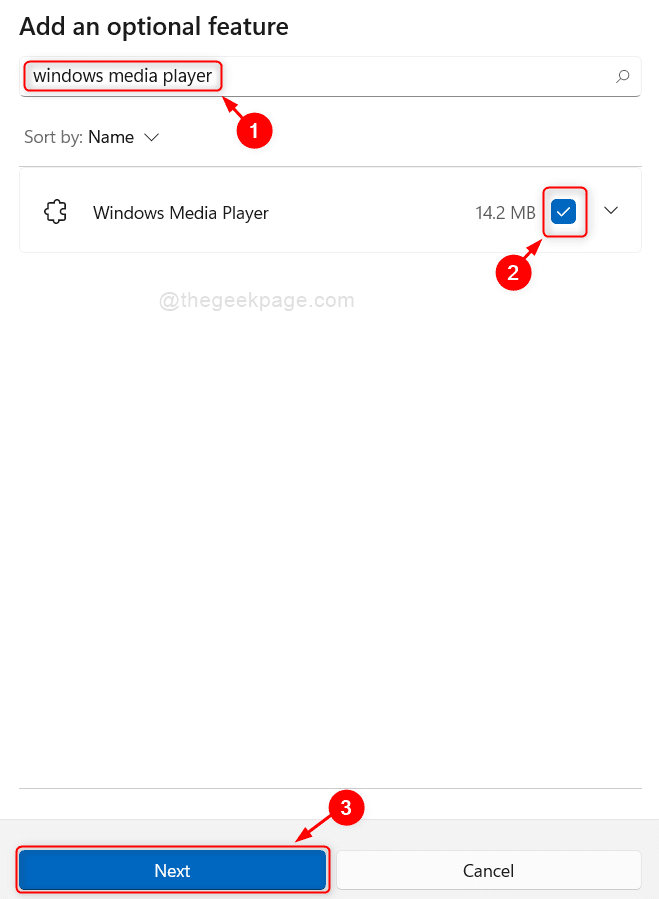
ステップ4:次のウィンドウで
クリック インストール ボタンをクリックして、インストールプロセスを開始します。
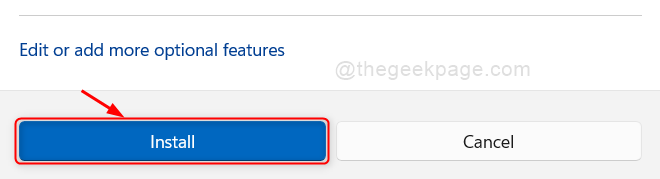
ステップ5:インストールプロセスが開始されたら、完了するまでお待ちください。
インストール後、以下に示すように、[オプション機能]ページに「インストールに成功しました」というメッセージが表示されます。
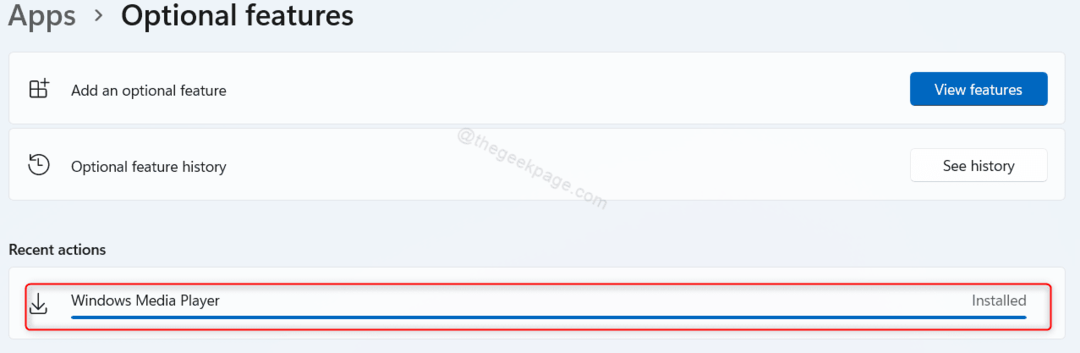
これで、Winキーを押してWindows Media Playerと入力することにより、システム上でWindows MediaPlayerを見つけることができます。
この記事が有益で参考になったと思います。
以下にコメントを残してください。
ありがとう!
![仮想ディスク サービス エラーの削除は許可されていません [直します]](/f/ca84c174bbbe8a5b825c03fc87763fb6.jpg?width=300&height=460)

